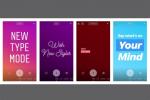لنفترض أنك تشعر أن التأخر المستمر يعيق أداء جهاز الكمبيوتر الذي يعمل بنظام التشغيل Windows 7. ربما حان الوقت لإعادة تثبيت نظام التشغيل. بدءًا من مشكلات التسجيل إلى البرامج الضارة وحتى الاكتظاظ بكميات كبيرة من البرامج غير الضرورية، يمكن أن يؤدي التثبيت الجديد لنظام التشغيل إلى حل العديد من المشكلات الشائعة. إذا كان جهاز الكمبيوتر الخاص بك مزودًا بقرص استعادة من المصنع، فمن المحتمل أن يحتوي على العديد من خيارات إعادة التثبيت المختلفة التي تهدف إلى تشغيل جهازك وتشغيله.
محتويات
- قم بتجهيز القرص المضغوط/المفتاح التسلسلي الخاص بنظام التشغيل Windows 7
- كيفية عمل نسخة احتياطية من البيانات الخاصة بك
- كيفية إعداد وسائط التثبيت الخاصة بك
- كيفية الحصول على نسخة ويندوز 7
- كيفية اختيار نوع التثبيت
لا تتردد في مراجعة دليلنا على كيفية تسريع ويندوز أيضًا. بالإضافة إلى ذلك، إذا واجهت أي مشكلات أثناء استخدام Windows 7، سنوضح لك ذلك كيفية إصلاح مشاكل ويندوز 7 المألوفة.
مقاطع الفيديو الموصى بها
لسوء الحظ، لم تعد Microsoft تقدم الدعم الرسمي لنظام التشغيل Windows 7 منذ 14 يناير 2020، مما يترك للمستخدمين خيارات قليلة في حالة تعطل أجهزة الكمبيوتر الخاصة بهم. على هذا النحو، الاتجاهات الرقمية
لايوصي أن قرائنا يستخدمون Windows 7 على أجهزتهم. إذا قررت تجاهل هذه النصيحة، يرجى ملاحظة أننا لا يمكن أن نتحمل المسؤولية عن أي أخطاء أو مشكلات قد تحدث. نحن نوصي بشدة بذلك الترقية إلى Windows 10 على الفور.قم بتجهيز القرص المضغوط/المفتاح التسلسلي الخاص بنظام التشغيل Windows 7
بمجرد الانتهاء من تثبيت Windows 7، سيطلب منك نظام التشغيل إدخال مفتاح القرص المضغوط/التسلسلي الخاص به. يسمح هذا المفتاح لشركة Microsoft بالتحقق مما إذا كان لديك نسخة شرعية وقانونية من Windows 7، على الرغم من عدم توفر التحديثات. يعد تجنب النوافذ المنبثقة المستمرة من Windows التي تطلب منك التحقق من صحة التثبيت باستخدام المفتاح بمثابة مكافأة رائعة أيضًا.
تأكد من وجود هذا في متناول اليد - إذا كان قرص استعادة جهاز الكمبيوتر الخاص بك أو قرص Windows 7 يأتي في غلاف ورقي أو بلاستيكي، فمن المحتمل أن يكون المفتاح موجودًا عليه. ونظرًا لأن Windows 7 لم يعد مدعومًا، فإن هذا المفتاح هو الطريقة الوحيدة للحصول على نسخة شرعية من Windows 7 من Microsoft.
كيفية عمل نسخة احتياطية من البيانات الخاصة بك
بغض النظر عن نوع تثبيت Windows الذي تختاره، فمن الأفضل دائمًا إجراء نسخ احتياطي لبياناتك قبل بدء العملية. تحقق من دليلنا على كيفية عمل نسخة احتياطية لجهاز الكمبيوتر الخاص بك إذا كنت تفضل الإرشادات خطوة بخطوة أو أفضل اختياراتنا من أفضل برامج النسخ الاحتياطي المجانية إذا كنت تبحث عن العديد من خيارات الجودة التي يمكنك من خلالها عمل نسخة احتياطية من بياناتك. إن الحصول على نسخة إضافية من بياناتك لحفظها ليس فكرة سيئة أبدًا في حالة حدوث خطأ ما أثناء عملية التثبيت.
كيفية إعداد وسائط التثبيت الخاصة بك
إذا كان لديك نسخة من القرص المرفقة في الأصل مع جهاز الكمبيوتر الخاص بك أو نسخة أخرى من Windows على قرص مضغوط أو قرص DVD، انتقل إلى الصفحة التالية للتعرف على أنواع التثبيت. إذا لم يكن الأمر كذلك، فستحتاج أولاً إلى إنشاء قرص إعادة تثبيت Windows 7 إما عن طريق تحميل الصورة على محرك أقراص USB أو عن طريق نسخها على قرص DVD، وهو ما نوضحه أدناه.
كيفية الحصول على نسخة ويندوز 7
إذا لم يكن لديك قرص تثبيت Windows بالفعل، فيمكنك تنزيل نسخة جديدة من نظام تشغيل Microsoft. ضع في اعتبارك أنك ستظل بحاجة إلى مفتاح تسلسلي شرعي ومطابق لتنشيط Windows 7.
بمجرد تنزيل Windows 7 المناسب، توجه إلى هذا صفحة أداة تنزيل Windows 7 USB/DVD وانقر على رابط التنزيل الموجود أسفل قسم التثبيت بالصفحة. ثم قم بتثبيت الأداة واتبع التعليمات التي تظهر على الشاشة. أثناء تشغيل الأداة، ستحتاج إلى تحديد Windows 7 ISO الذي قمت بتنزيله، ثم إخبار أداة تنزيل Windows 7 USB/DVD ما إذا كنت تريد نسخ هذا الملف على محرك أقراص USB محمول أو قرص DVD.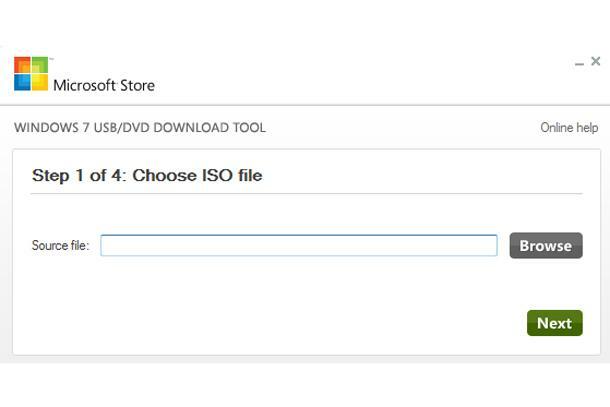
كيفية اختيار نوع التثبيت
تأكد من إدخال قرص تثبيت Windows الجديد أو محرك أقراص USB الجديد في جهاز الكمبيوتر الخاص بك، ثم أعد تشغيل النظام. أثناء تشغيل جهاز الكمبيوتر الخاص بك، ستتلقى مطالبة بالضغط على أي مفتاح للتمهيد من القرص أو محرك الأقراص المحمول. القيام بذلك. بمجرد دخولك إلى برنامج إعداد Windows 7، انقر فوق ثَبَّتَ. سترى أحد خياري التثبيت – يرقي و خاصيه مميزه).
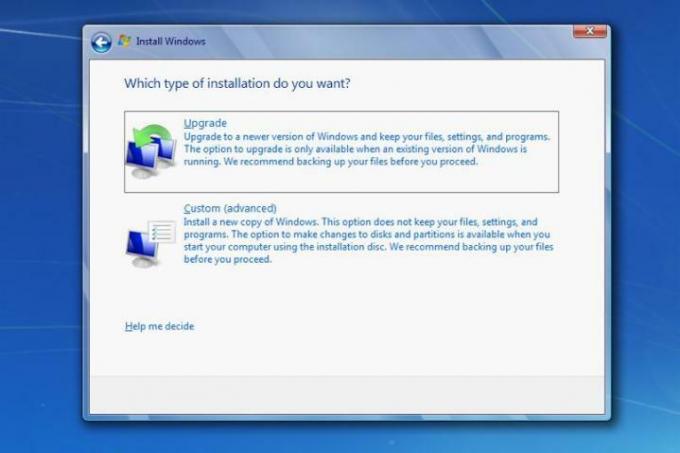
إذا قمت بتحديد ترقية، فمن المفترض أن يترك Windows ملفاتك وبرامجك سليمة أثناء استبدال ملفات النظام الرئيسية وتغيير بعض الإعدادات. إن اختيار الترقية يمنعك بشكل أساسي من الاضطرار إلى إعادة تثبيت جميع تطبيقاتك واستعادة بياناتك من نسخة احتياطية، ولكنه لا يمنح جهاز الكمبيوتر الخاص بك معالجة التنظيف الربيعية الكاملة. ومع ذلك، إذا قمت بتحديد مخصص، فلن يتم حفظ ملفاتك وبرامجك.

على الرغم من أنه قد يكون هناك خيار تثبيت واحد فقط متاح لك للاختيار من بينها اعتمادًا على تكوين نظامك، فمن المحتمل أن يكون لديك قسم صغير يسمى "النظام محجوز" في مكانه إذا كنت تستخدم نظام التشغيل Windows Vista أو نظام التشغيل Windows Vista الإصدار السابق من ويندوز. ابدأ بتحديد محرك الأقراص أو القسم الذي تريد استخدامه لتثبيت نظام التشغيل الجديد لديك. قد يكون من المفيد أن تمتنع عن إعادة تهيئة Windows أو تثبيته على القسم System Reserved، على الرغم من أنه من المحتمل أن يكون صغيرًا جدًا بحيث لا يمكنه استيعاب التثبيت الكامل لنظام التشغيل على أي حال. سيؤدي القيام بذلك إلى تقليل فرص تعرضك لأي مضاعفات ذات صلة. نظرًا لأن إعادة تثبيت Windows 7 هي بالفعل عملية مملة، فلن ترغب في التعامل مع أي مشكلات أخرى.
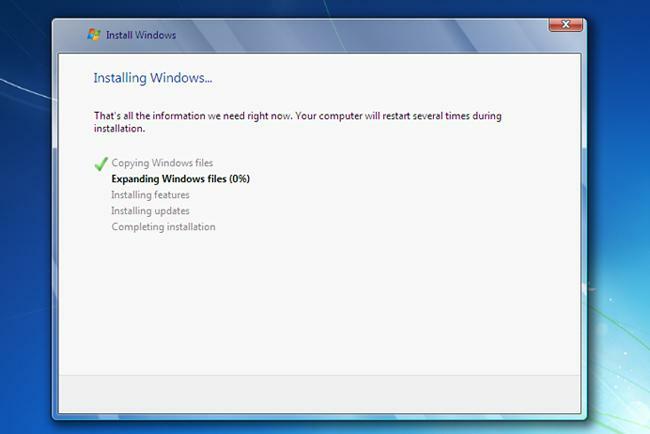
استمر في النقر فوق برنامج التثبيت حتى تبدأ العملية. قد يستغرق نسخ ملفات Windows وتوسيع ملفات الإعداد بعض الوقت، لذا لا تتردد في ترك جهاز الكمبيوتر الخاص بك بمفرده لمدة تتراوح بين 15 و20 دقيقة تقريبًا. من المحتمل أن يتم إعادة تشغيل جهاز الكمبيوتر الخاص بك مرة واحدة على الأقل أثناء العملية، ولكن يجب أن يتم تشغيله مرة أخرى على الفور في برنامج التثبيت والمتابعة من حيث توقف.
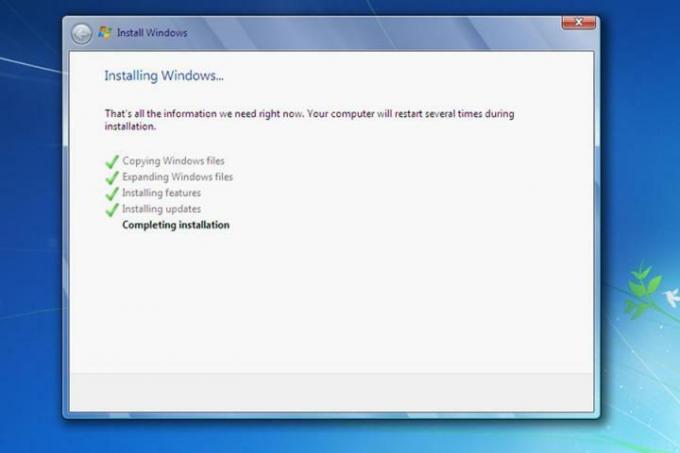
استمر في التنقل خلال برنامج التثبيت حتى تبدأ العملية الفعلية. قد تستغرق عملية النسخ والإعداد بعض الوقت، لذا لا تتردد في ترك جهاز الكمبيوتر الخاص بك للعناية بالأشياء لبضع دقائق - يجب أن تكون 15-20 دقيقة كافية لبدء الأمور. قد يتم إعادة تشغيل جهاز الكمبيوتر الخاص بك مرة واحدة أو أكثر خلال هذه العملية، ولكن يجب دائمًا إعادة تشغيله مباشرة في عملية التثبيت إذا حدث ذلك.
سيطالبك برنامج التثبيت بتقديم معلومات حول المراحل النهائية من العملية. ستؤثر المعلومات التي تقدمها بشكل مباشر على جميع الاستخدامات المستقبلية لنظام التشغيل Windows 7، لذا لا تتجاهل التوجيهات أو تقدم ردودًا فاترة على أي أسئلة تطرحها.
ستتضمن الأسئلة تفضيلات المستخدم الخاصة بك ومعلومات مثل المنطقة الزمنية الخاصة بك، والتي يمكن أن تساعد في تخصيص تجربة Windows 7 الخاصة بك. قم بتشغيل Windows Update للتأكد من أن كل شيء محدث عند الانتهاء من تشغيل النظام.
يمكن أن تكون إعادة تثبيت Windows 7 على جهاز الكمبيوتر الخاص بك عملية شاقة، ولكنها تستحق العناء. نظام التشغيل الذي يحتوي على آخر التحديثات والأقساط سيبقي جهازك يعمل بسرعة وكفاءة مثل جهاز كمبيوتر جديد تمامًا.
توصيات المحررين
- كيف يمكن لذاكرة GDDR7 أن تحل مشاكل VRAM الخاصة بألعاب الكمبيوتر
- مشاكل ويندوز 11 الشائعة وكيفية حلها
- Windows 11 على وشك جعل استخدام الأجهزة الطرفية RGB أسهل
- تثير Microsoft عملية إصلاح شاملة لتصميم تطبيق Windows 11 الرئيسي
- يقوم Windows Copilot بوضع Bing Chat في كل كمبيوتر يعمل بنظام Windows 11
ترقية نمط حياتكتساعد الاتجاهات الرقمية القراء على متابعة عالم التكنولوجيا سريع الخطى من خلال أحدث الأخبار ومراجعات المنتجات الممتعة والمقالات الافتتاحية الثاقبة ونظرات خاطفة فريدة من نوعها.